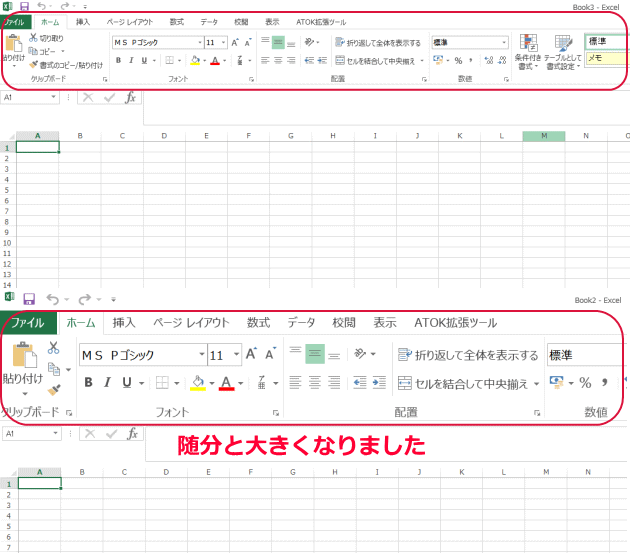最近のパソコンのモニターは解像度が高いため、デスクトップのようにモニター画面が大きいと問題ありませんが、ノートパソコンの場合だと、画面サイズが小さいため100%にしているとアイコンは見づらく、文字が読めない場合があります。特に年配者には厳しいと思います。
画面サイズを設定するには、設定、システムをクリックします。Surfaceでは標準が150%になっています。調整するには左右にスライドさせます。
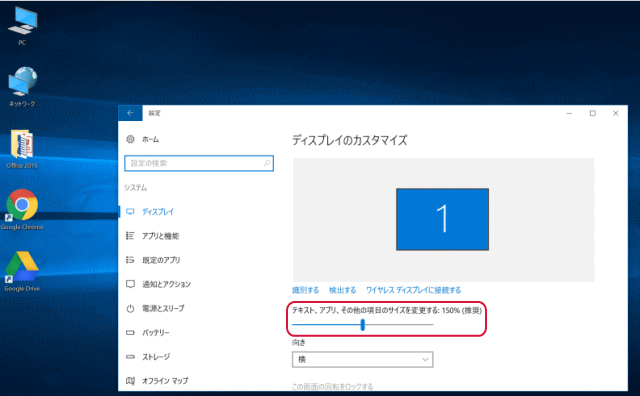
このSurfaceは100%から200%の間で調整する事が出来ます。もう少し大きくしたい場合は175%にしてみます。
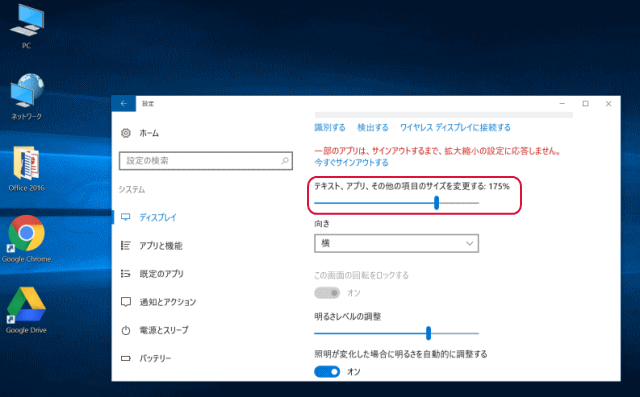
画面を小さくする事も出来ます。100%にしてみます。
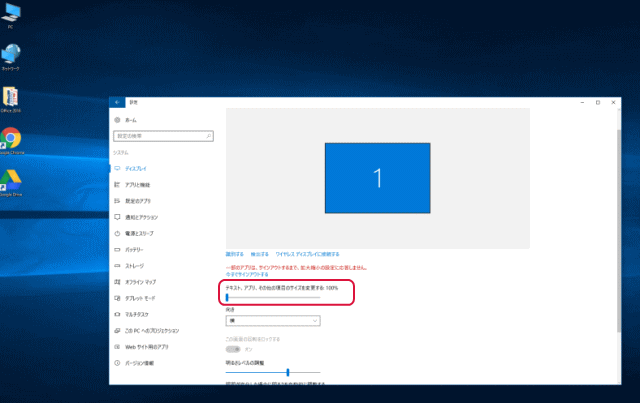
また、画面のサイズ全体の大きさを変えるのではなく、タイトルやメニューの文字だけサイズを変える事も出来ます。「ディスプレイ」の下部にある「ディスプレイの詳細設定」をクリックします。
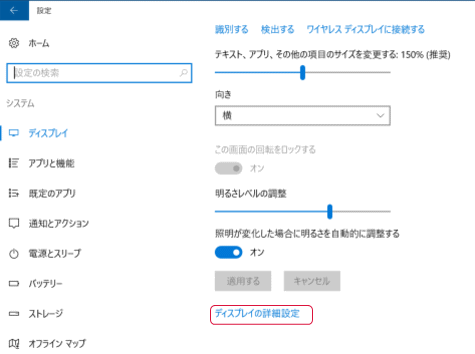
「テキストやその他の項目のサイズ調整」をクリックします。
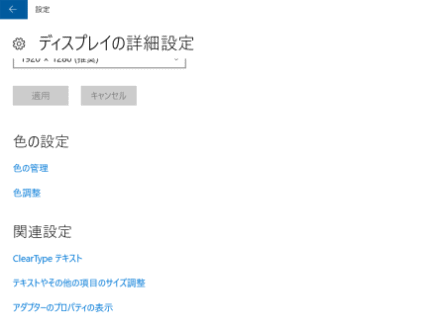
「タイトル バー」、「メニュー」、「メッセージ ボックス」、「パレット タイトル」、「アイコン」、「ヒント」を調整する事が出来ます。
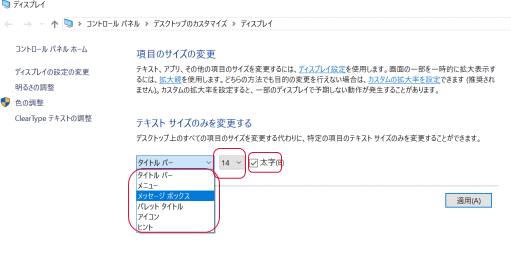
それぞれをフォントサイズを標準の9から15に、そして太字にチェックして適用をクリックします。Excelで検証しました。上が標準で下がフォントサイズを大きくしたものです。